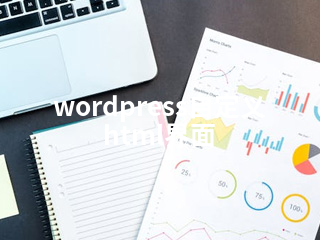在WordPress中创建自定义HTML界面,可以通过几种不同的方法实现,具体取决于你的需求和技术水平。以下是一些常见的方法:
1. 使用自定义页面模板
-
创建自定义页面模板:
- 在你的主题文件夹中创建一个新的PHP文件,比如
custom-page-template.php。 - 在文件顶部添加模板标签,以便WordPress识别它为一个页面模板:
<?php /* Template Name: Custom HTML Page */ ?> - 在这个文件中,你可以编写自定义的HTML和PHP代码。
- 在你的主题文件夹中创建一个新的PHP文件,比如
-
使用模板创建页面:
- 在WordPress后台,创建一个新页面。
- 在页面编辑器的右侧,你会看到一个“页面属性”框,选择你刚刚创建的模板(例如“Custom HTML Page”)。
- 发布或更新页面,然后访问该页面查看自定义HTML效果。
2. 使用自定义HTML小工具
- 如果只需要在特定区域添加一些HTML,可以使用小工具:
- 进入WordPress后台,导航到“外观” -> “小工具”。
- 找到“自定义HTML”小工具,并将其拖动到你希望显示HTML的区域(如侧边栏、页脚等)。
- 在小工具设置中,输入你的HTML代码并保存。
3. 使用插件
- 插件如Elementor或Beaver Builder:
- 这些页面构建器插件允许你通过拖放界面创建复杂的自定义布局,而无需直接编写HTML。
- 安装并激活插件后,你可以创建新页面,并使用插件提供的工具来设计页面。
4. 直接编辑主题文件
- 如果你对主题文件结构非常熟悉,可以直接编辑主题中的特定模板文件(如
header.php、footer.php或page.php)来添加自定义HTML。 - 注意:直接编辑主题文件可能导致主题更新时丢失更改,建议在子主题中进行修改。
5. 使用Gutenberg编辑器中的自定义HTML块
- 在编辑页面或时,使用Gutenberg编辑器添加一个“自定义HTML”块。
- 在块中输入你的HTML代码。
- 这种方法适用于需要在特定页面或中插入小段HTML的情况。
注意事项
- 备份:在进行任何重大更改之前,确保备份你的网站。
- 安全性:避免在HTML中直接插入不可信的内容,以防止XSS攻击。
- 响应式设计:确保你的自定义HTML在不同设备和屏幕尺寸上都能正常显示。
通过这些方法,你可以在WordPress中创建和管理自定义HTML界面,以满足特定的设计和功能需求。